Fix: Samsung Galaxy Z Fold 4 lässt sich nicht einschalten
Verschiedenes / / April 29, 2023
In letzter Zeit haben viele Benutzer Beschwerden in Samsung-Foren registriert, die darauf hinweisen, dass sich das Samsung Galaxy Z Fold 4 nicht einschalten lässt. Das Gerät war mit seinem neuesten Design und Angebot in den Nachrichten sehr beliebt. Allerdings hatten viele Benutzer kurz nach dem Start mit mehreren Problemen mit der Haltbarkeit des Smartphones zu kämpfen. In diesem Beitrag werden wir dieses Problem im Detail untersuchen und einige Methoden zur Fehlerbehebung vorstellen, um dasselbe zu beheben.
Es gibt mehrere Faktoren, die spielen, wenn sich Ihr Gerät nicht einschaltet. Bei Galaxy Fold-Geräten handelt es sich normalerweise auch um eine Art technische Panne oder einen Hardwarefehler. In einigen Fällen ist der Netzschalter selbst defekt, was zu solchen Problemen führt. Aber keine Sorge, die folgenden Möglichkeiten zur Fehlerbehebung werden versuchen, Ihnen zu helfen.

Seiteninhalt
-
Fix: Samsung Galaxy Z Fold 4 lässt sich nicht einschalten
- Methode 1: Telefon aufladen
- Methode 2: Auf äußere Schäden prüfen
- Methode 3: Verwenden eines anderen Ladegeräts und Ladekabels
- Methode 4: Galaxy Z Fold hart zurücksetzen
- Methode 5: Suchen Sie nach Software-Updates
- Methode 6: Spam-Netzschalter
- Methode 7: Cache und Daten im Wiederherstellungsmodus löschen
- Methode 8: Setzen Sie das Gerät im Wiederherstellungsmodus zurück
- Methode 9: Wenden Sie sich an den Samsung-Service
- Abschluss
Fix: Samsung Galaxy Z Fold 4 lässt sich nicht einschalten
Es ist zwar ein Flaggschiff-Telefon mit einem teuren Preisschild, aber das bedeutet nicht, dass es keine technischen Schwierigkeiten haben kann. In letzter Zeit haben viele Benutzer das Problem angesprochen, dass sich ihre Geräte nicht einschalten. In diesem Fall schaltet sich das Smartphone möglicherweise nicht ein, wenn der Netzschalter gedrückt wird, oder es schaltet sich einfach zufällig aus und nicht mehr ein.
Methode 1: Telefon aufladen
Manchmal entlädt sich unser Telefon möglicherweise vollständig, sodass wir glauben, dass das Gerät ein Problem hat. Stellen Sie also sicher, dass Sie dies überprüfen, indem Sie Ihr Telefon 10-20 Minuten lang aufladen, bevor Sie es wieder einschalten.
Methode 2: Auf äußere Schäden prüfen
Es kommt sehr häufig vor, dass das Smartphone aufgrund von Unachtsamkeit des Benutzers beschädigt wird oder Wasser in das Smartphone eindringt, was das Problem verursacht. Wenn dies der Fall ist, sollten Sie sich sofort an Samsung wenden und sich zur Reparatur an das Service-Center wenden.
Anzeige
Methode 3: Verwenden eines anderen Ladegeräts und Ladekabels
Es ist durchaus möglich, dass das von Ihnen verwendete Ladegerät oder Ladekabel fehlerhaft ist. Daher ist Ihr Gerät entladen und kann nicht eingeschaltet werden. Stellen Sie also sicher, dass Sie Ihr Galaxy Fold 4 mit einem geeigneten Ladegerät und Kabel aufladen.
Lesen Sie auch: Fix: Samsung Galaxy Z Flip 4 und Z Fold 4 Problem mit schwarzem Bildschirm
Methode 4: Galaxy Z Fold hart zurücksetzen
In vielen Fällen tritt das Problem auf, dass sich das Galaxy Z Fold 4 nicht einschaltet, weil sich das Gerät in einer Schlafphase befindet. In einem solchen Stadium muss das Gerät hart zurückgesetzt werden, um ordnungsgemäß zu funktionieren.
Schritte zum Hard-Reset Ihres Galaxy-Geräts:
Anzeige
- Halten Sie die Ein-/Aus-Taste und die Leiser-Taste gleichzeitig gedrückt.
- Warten Sie, bis das Samsung-Logo auf dem Bildschirm erscheint.
Methode 5: Suchen Sie nach Software-Updates
Manchmal kann dieses Problem aufgrund veralteter Software auftreten, die durch Aktualisieren Ihres Galaxy-Geräts auf die neueste Version behoben werden kann. Überprüfen Sie einfach, ob ein Update für Ihr Gerät verfügbar ist.
- Gehen Sie zu Einstellungen und suchen Sie nach Softwareaktualisierung.
- Tippen Sie auf Nach Software-Updates suchen.

- Wenn Sie darauf hingewiesen werden, dass die Software auf dem neuesten Stand ist, tippen Sie auf OK.
- Wenn ein Software-Update verfügbar ist, tippen Sie auf Herunterladen.
- Tippen Sie nach Abschluss des Downloads auf Jetzt installieren.
Notiz: Wenn Sie das Gerät nicht aktualisieren können, können Sie Samsung Care bitten, Ihr Gerät für Sie zu aktualisieren.
Methode 6: Spam-Netzschalter
Manchmal bleibt der Netzschalter hängen und das Telefon lässt sich nicht einschalten. Um das zu lösen, versuchen Sie, den Netzschalter zu spammen, bis das Gerät eingeschaltet wird. Wenn sich Ihr Gerät nach dieser Aktivität einschaltet, bedeutet dies normalerweise, dass der Netzschalter beschädigt ist und ersetzt werden muss.
Methode 7: Cache und Daten im Wiederherstellungsmodus löschen
Alle Android-Geräte verfügen über einen Wiederherstellungsmodus, den Sie in Notfällen nutzen können, z. B. wenn sich das Gerät nicht einschaltet oder ein Boot-Loop-Problem auftritt. Hier können Sie einen Geräte-Reset durchführen oder den Geräte-Cache löschen und viele weitere erweiterte Prozesse zur Reparatur Ihres Geräts durchführen.
Lesen Sie auch: Fix: Samsung Galaxy Z Flip 4/ Z Fold 4 Ghost Touch-Problem
Anzeige
- Halten Sie zuerst den Ein- / Ausschalter und die Lautstärke gleichzeitig 5 Sekunden lang gedrückt.
- Lassen Sie die Tasten los, wenn Sie spüren, dass eine Vibration/ein Logo auf dem Bildschirm erscheint.
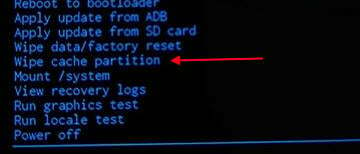
- Sobald Sie in den Wiederherstellungsmodus booten, wählen Sie die Option zum Löschen der Cache-Partition.
- Bestätigen Sie die Option mit der Lauter-Taste.
- Warten Sie, bis das Gerät den Vorgang abgeschlossen und neu gestartet hat.
Methode 8: Setzen Sie das Gerät im Wiederherstellungsmodus zurück
Wenn das Löschen des Caches und der Daten bei dem Problem nicht hilft, können Sie das Gerät auf die Werkseinstellungen zurücksetzen. Das Zurücksetzen auf die Werkseinstellungen bringt Ihr Gerät auf die Werkseinstellungen zurück und soll reibungslos funktionieren. Bitte beachten Sie, dass durch das Zurücksetzen Ihres Geräts auf den Werksmodus alle Ihre persönlichen Inhalte gelöscht werden.
- Halten Sie zuerst den Ein- / Ausschalter und die Lautstärke gleichzeitig 5 Sekunden lang gedrückt.
- Lassen Sie die Tasten los, wenn Sie spüren, dass eine Vibration/ein Logo auf dem Bildschirm erscheint.
Werbung

- Sobald Sie in den Wiederherstellungsmodus booten, wählen Sie die Option Daten löschen/Zurücksetzen auf Werkseinstellungen.
- Bestätigen Sie die Option mit der Lauter-Taste.
- Warten Sie, bis das Gerät den Vorgang abgeschlossen und neu gestartet hat.
Methode 9: Wenden Sie sich an den Samsung-Service
Wenn Ihnen eine der oben genannten Lösungen nicht weiterhilft, müssen Sie das Samsung Service Center aufsuchen. Sie können Ihr Gerät ins Kreuzverhör nehmen und bei Bedarf physische Reparaturen empfehlen.
Abschluss
Dies bringt uns zum Ende dieser Anleitung zur Behebung des Problems, dass sich das Samsung Galaxy Z Fold 4 nicht einschalten lässt. Bitte beachten Sie, dass das Galaxy Z Fold ein sehr empfindliches Gerät ist, da es in die Kategorie der faltbaren Geräte fällt. Probleme, bei denen das Gerät nicht funktioniert, können jedoch entweder auf Software- oder Hardwarefehler zurückzuführen sein. Die oben genannten Methoden zur Fehlerbehebung sollen Ihnen helfen, das Problem zu beheben. Wenn nichts funktioniert, sollten Sie sich an Ihr nächstgelegenes Samsung Care Center wenden, um professionelle Hilfe zu erhalten.



